Q&Aナンバー【4910-2600】更新日:2014年4月5日
このページをブックマークする(ログイン中のみ利用可)
サポートナビについて教えてください。(2013年6月発表モデル:Windows 7)
| 対象機種 | すべて |
|---|---|
| 対象OS |
|
 質問
質問
 回答
回答
サポートナビには、複数のサポートツールがまとめられています。
サポートナビを実行することで、サポートツールを簡単に利用できます。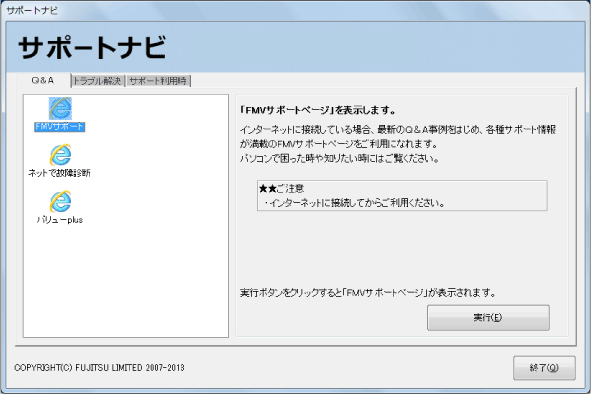
付属機種
サポートナビは、2013年6月発表モデルでは次の機種に付属しています。
- 2013年6月発表モデル
ESPRIMO DH53/L、WD1/L
LIFEBOOK AH33/L、AH35/L

- 2012年10月発表モデル以前の機種をお使いの場合は、次のQ&Aをご覧ください。
 サポートナビについて教えてください。(新しいウィンドウで表示)
サポートナビについて教えてください。(新しいウィンドウで表示) - 機種の発表時期は、次のQ&Aで確認できます。
 パソコンの正式な名称(品名/型名)と、発表時期(○○年×モデル)の確認方法を教えてください。(新しいウィンドウで表示)
パソコンの正式な名称(品名/型名)と、発表時期(○○年×モデル)の確認方法を教えてください。(新しいウィンドウで表示)
起動方法
次のいずれかの手順で起動します。
- 「スタート」メニューから起動する
「スタート」ボタン→「すべてのプログラム」→「サポートナビ」の順にクリックします。 - ショートカットアイコンから起動する
デスクトップの「サポートナビ」アイコンをダブルクリックします。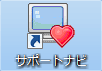
使用方法
サポートナビに用意されているサポートツールの機能と使い方は、次の項目をご覧ください。
FMVサポート
![]()
アイコンをクリックして「実行」ボタンをクリックすると、FMVサポートのホームページを表示します(インターネットに接続している場合)。
表示されるホームページは、次をご覧ください。 FMVサポート(新しいウィンドウで表示)
FMVサポート(新しいウィンドウで表示)
ネットで故障診断
![]()
アイコンをクリックして「実行」ボタンをクリックすると、ネットで故障診断のページを表示します(インターネットに接続している場合)。
表示されるホームページは、次をご覧ください。 ネットで故障診断(新しいウィンドウで表示)
ネットで故障診断(新しいウィンドウで表示)
バリューplus
![]()
アイコンをクリックして「実行」ボタンをクリックすると、バリューplusのホームページを表示します(インターネットに接続している場合)。
表示されるホームページは、次をご覧ください。 バリューplus(新しいウィンドウで表示)
バリューplus(新しいウィンドウで表示)
トラブル解決ナビ
![]()
アイコンをクリックして「実行」ボタンをクリックすると、パソコンを再起動して、起動メニューを起動します。
起動メニューからは、トラブル解決ナビやパソコンの診断を行う診断プログラムを選択して起動できます。
ネットワーク診断

アイコンをクリックして「実行」ボタンをクリックすると、ネットワーク診断を起動します。
ネットワーク診断の使い方は、次のQ&Aをご覧ください。 ネットワーク診断について教えてください。(新しいウィンドウで表示)
ネットワーク診断について教えてください。(新しいウィンドウで表示)
パソコンの情報
![]()
アイコンをクリックして「実行」ボタンをクリックすると、お使いの機種の型名、シリアル番号(製造番号)、保証開始日を表示します。
システム構成ユーティリティ

アイコンをクリックして「実行」ボタンをクリックすると、システム構成ユーティリティを起動します。
サポート担当者の指示に従って、お使いください。
リモートサポート
![]()
アイコンをクリックして「実行」ボタンをクリックすると、PCコンシェルジュサービス リモートサポートのホームページを表示します(インターネットに接続している場合)。
表示されるホームページは、次をご覧ください。 PCコンシェルジュサービス(新しいウィンドウで表示)
PCコンシェルジュサービス(新しいウィンドウで表示)



